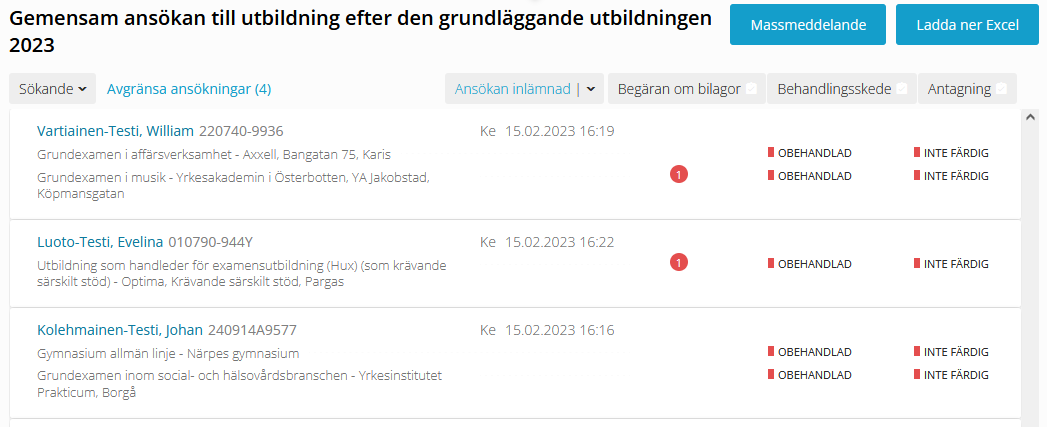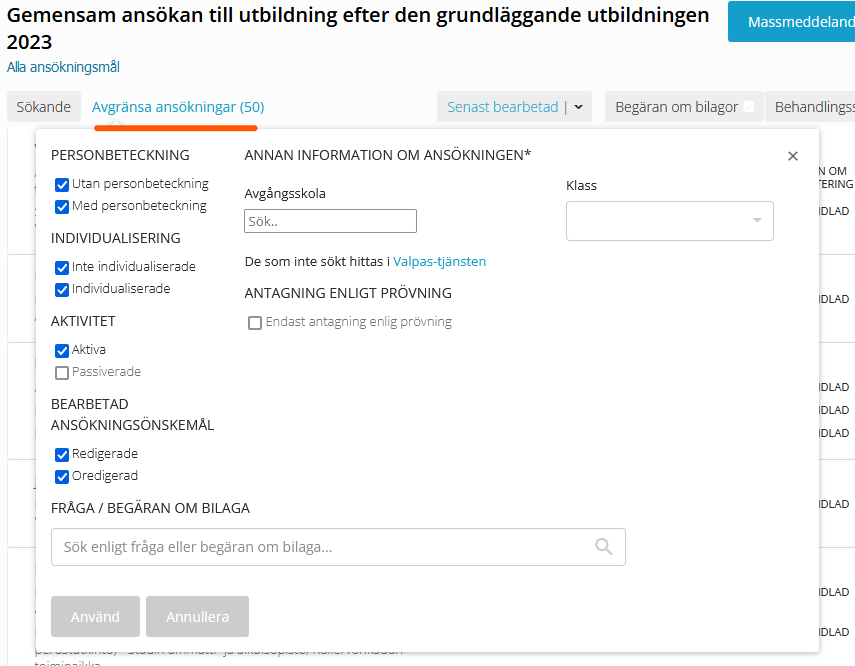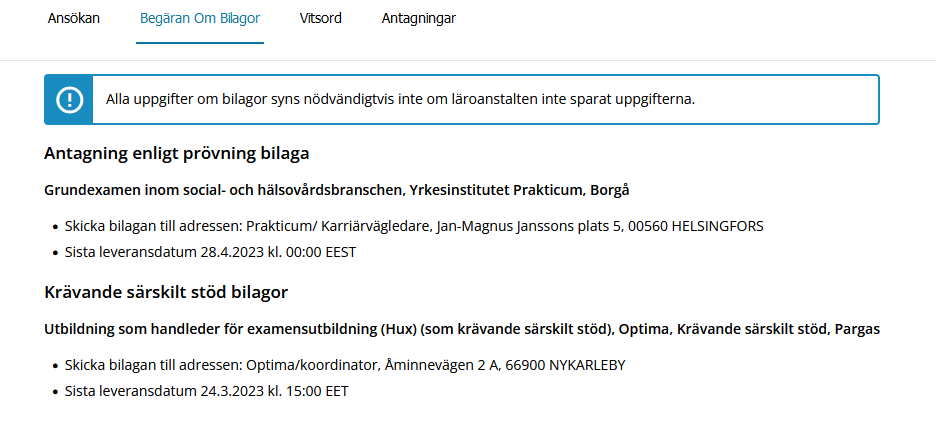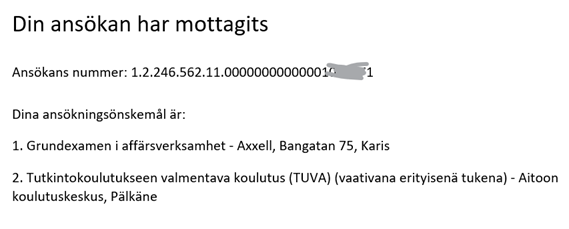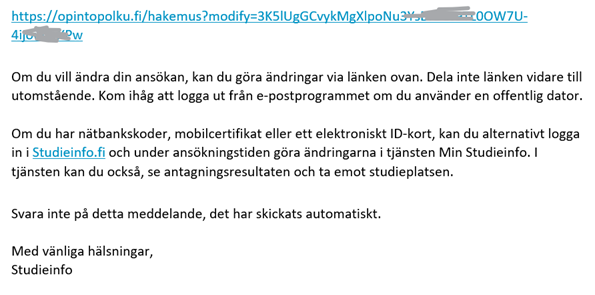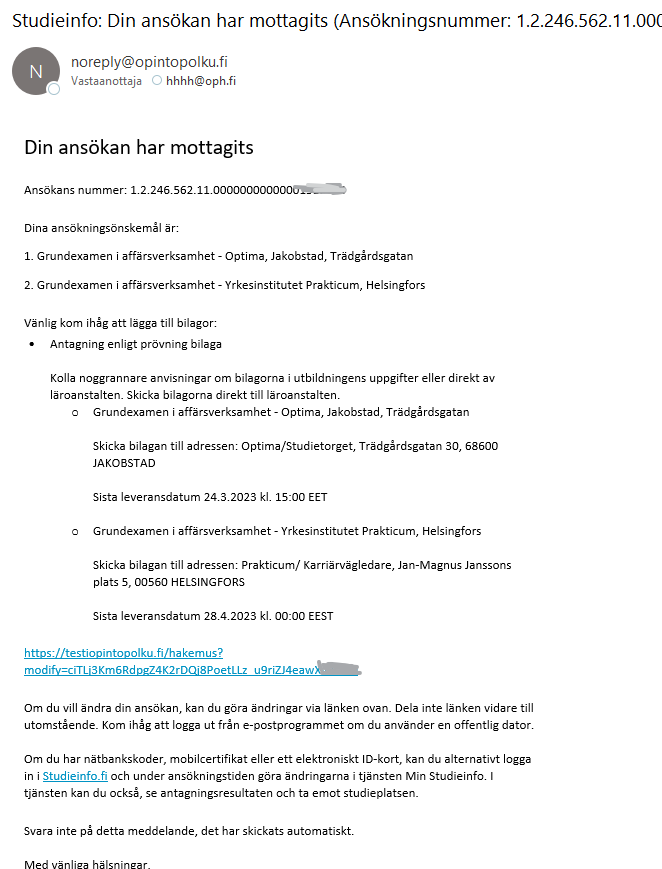Behandling av ansökningar i gemensam ansökan | Presentation | Inspelning |
|---|---|---|
Utbildning 17.2.2023 | Behandling av ansökningar för elev- och studiehandledare (pdf) | Utbildningens inspelning (youtube) |
Användarrättigheter
- Rättigheten Ansökningstjänsten, behandling av ansökningar finns inkluderad i rättigheten Studiehandledare.
- Huvudanvändare för ansökan och antagning är den som beviljar rättigheten.
Anvisningar
Ansökningstjänsten finns på virkailija.opintopolku.fi under menyn Ansökningar och antagningar >> Ansökningstjänsten: Ansökningar.
Ansökningarna i gemensam ansökan
- Till listan öppnas de ansökningar som studiehandledaren har rättigheter till och som det har kommit ansökningar till.
- Välj "Gemensam ansökan till utbildning efter den grundläggande utbildningen 2023"
- Du ser mängden ansökningar som dina egna elever har gjort.
- Välj ännu "Visa ansökningar".
- Det går också att söka ansökningar med sökandens namn, e-post, personnummer, ansökningsnummer och studentnummer.
Sökande: Den alfabetiska ordningen går att vända genom att klicka på pilen.
Senast bearbetad / Ansökan inlämnad: Ändras då man klickar. Genom att klicka på pilen kan ordningen vändas. Med de här går det att se när eleven har gjort en ändring i sin inlämnade ansökning och när den nyaste eller äldsta ansökning har skickats.
Begäran om bilagor: En röd boll syns alltid då sökande har fått en begäran att lämna in bilagor, även om bilagorna ska skickas till läroanstalten per post eller säker e-post.
- Sökande kan ladda bilagor på ansökningen endast med grundutbildningen "Utbildning utomlands" och "Inget avgångsbetyg". Alla andra bilagor måste mottagande läroanstalter be sökande skicka per post eller säker e-post.
Behandlingsskede: Studiehandledaren kan inte ändra behandlingsskede. Mottagande läroanstalt kan vid behov använda behandlingsskedet till "Begäran om komplettering". Det går att avgränsa ansökningar så att endast de i behandleingsskedet "Begäran om komplettering" kommer fram.
Antagning: Används inte i gemensam ansökan. Antagningarna sker i en separat antagningstjänst. "Inte färdig" ändras alltså inte under ansöknings- och antagningsskedet i den gemensamma ansökan.
Avgränsa ansökningar: Från knappen öppnas flera sätt att göra avgränsningar på:
- Klicka "Använd" efter att du valt avgränsning för att få fram resultaten. Exempel:
- Avgångsskola och -klass
- Om studiehandledaren har endast en skola är den redan vald.
- Avgångsskola och -klass
- Valpas-tjänstens länk för dem som inte sökt
- Det står Ingen ansökan som sökandes status.
- Valpas-tjänstens länk för dem som inte sökt
- De som sökt i antagning enligt prövning.
- De som bearbetat ansökningsönskemål.
- Avgränsing med fråga eller svar. Exempel:
Fliken Begäran om bilagor
På ansökningen finns fliken Begäran om bilagor, där bilagor samt leveransadresser så som de är sparade på ansökningsmålet finns för
- bilagor till antagning enligt prövning
- bilagor för krävande särskilt stöd.
Exempel:
Behandlingsskedet, anteckningar och poäng till höger i ansökningen är gråa för studiehandeldaren i den gemensamma ansökan.
- Administratören kan dölja de gråa behandlingsskedena för sig själv från iställningar-kugghjulet.
Bearbeta ansökning
Studiehandledaren kan bearbeta endast följande på sökandens ansökning:
- Kontaktuppgifter
- Vårdnadshavarens uppgifter
- Tillståndsuppgifter
Av alla ändringar sparas en markering under Händelser.
- Kom ihåg att skicka bekräftelsemeddelande till sökanden på nytt efter att du har bearbetat ansökan. Meddelandet skickas också till vårdnadshavarna om sökanden lämnat deras e-post på sin ansökning.
Printa ansökning
Om du vill printa en sökandes ansökning, gör så här:
- Klicka ”Bearbeta ansökan”.
- Klicka ”Förhandsgranska” högst upp.
- Välj Ctrl + p.
- Välj printer eller printa till pdf-fil.
Excel-utskrift av ansökningar
- Välj "Ladda ner Excel".
- All ansökans information med tilläggsfrågor kommer i excel-filen.
Begäran om komplettering och massmeddelande
Det går att skicka meddelande om ansökningen till sökande.
- Överväg nyttan och skicka endast vid behov. Avsedd snarare för mottagande läroanstalt.
Bekräftelsemeddelande till sökande
Bekräftelsemeddelandet skickas till sökande som har skrivit sin e-post på ansökningsblanketten.
- Sökanden får ett bekräftelsemeddelande med rubriken ”Studieinfo: Din ansökan har mottagits” efter att ha skickat sin ansökan. Avsändare är noreply@opintopolku.fi.
- I sökandens bekräftelsemeddelande finns en länk från vilken sökanden kommer åt att bearbeta sin ansökan.
- Om sökande skrivit sin vårdnadshavares e-post på blanketten, får vårdnadshavaren eller vårdnadshavarna också ett bekräftelsemeddelande om att ansökan mottagits, men utan bearbetningslänk.
Exempel på sökandens bekräftelsemeddelande:
Exempel på bekräftelsemeddelande med begäran av bilagor och leveransadresser:
Brev till sökande och vårdnadshavare